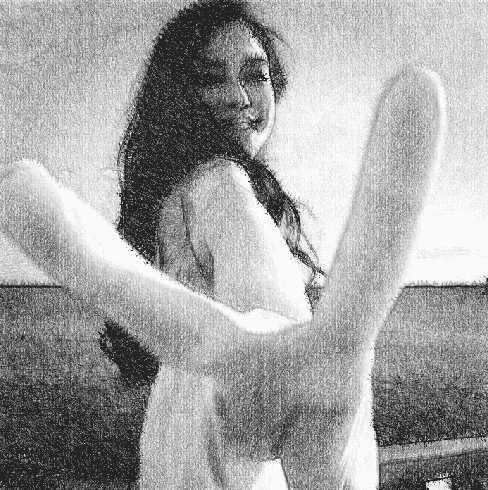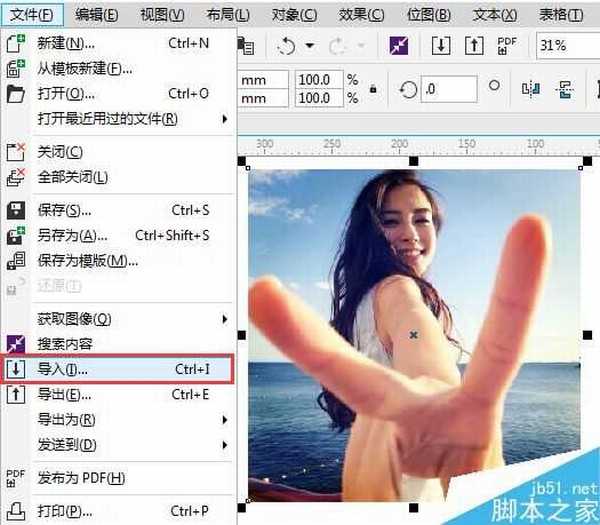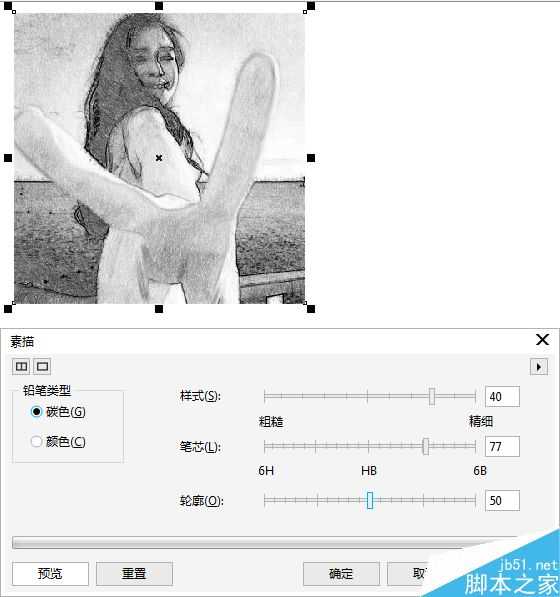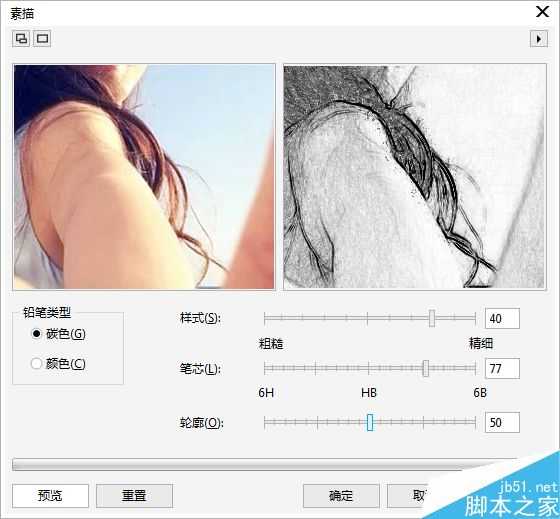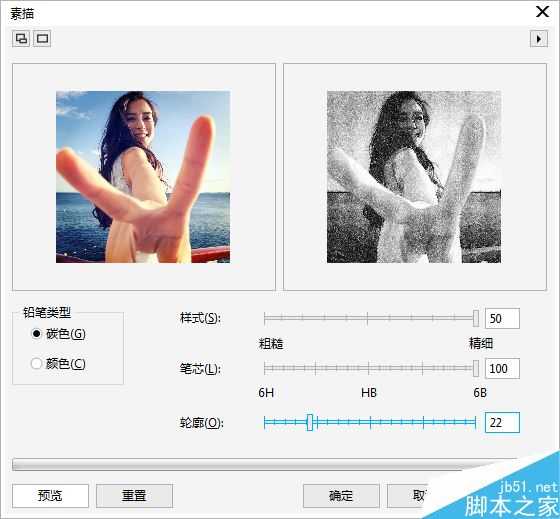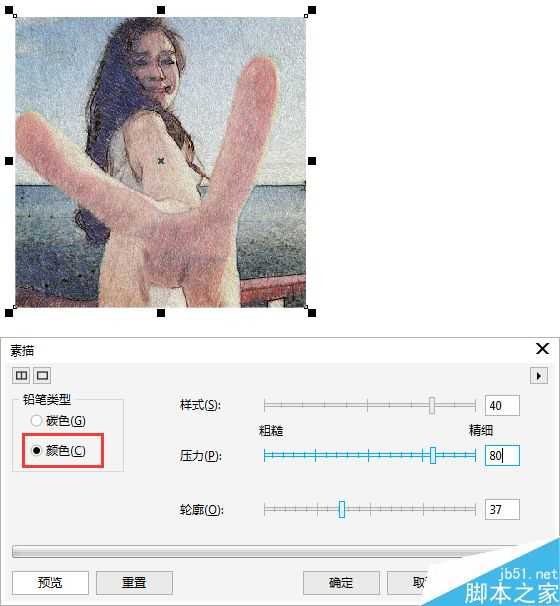CorelDRAW是一款通用且强大的矢量图形设计软件,不仅能随心所欲画出许多矢量图形和插画,就连各种位图效果也一应俱全。如果你想将照片转为素描效果,不要像在PS里一样的各种步骤的操作,因为在CDR软件中提供了一个叫做“素描”的艺术笔触,使用素描滤镜能使图像产生类似铅笔笔触绘制的画面效果,先来看看效果图吧。
1. 打开CorelDRAW软件,Ctrl+N新建文件。
2. 执行执行“文件>导入”命令,组合快捷键是(Ctrl+I)导入一张位图。有关如何导入对象的拓展阅读,可点击在CorelDRAW中如何导入整幅位图?
3. 选择位图后,执行“位图>艺术笔触>素描”命令,打开“素描”对话框。
4. 点击双预览窗口可以显示对比预览效果,左窗口显示图像原始效果,右窗口显示滤镜完成各项设置后的效果。将鼠标移动到左侧预览窗口中,按下鼠标左键并拖动,可平移视图;上下滑动鼠标滚轮可缩放视图。
5. 调整素描各项参数,并且可以实时预览来查看效果,单击“确定”按钮,位图即可应用滤镜。效果如图所示。
在素描效果滤镜中除了能够为图片应用颜色单一的黑白铅笔效果,还可以制作成彩铅效果的素描,只需要在铅笔类型中选择“颜色”就好了。
“素描”对话框中各参数的功能如下:
炭色:选择该选项后,图像可制作成黑白素描的效果。
颜色:选择该选项后,图像可制作成彩色素描的效果。
样式:设置从粗糙到精细的画面效果,数值越大,画面就越精细。
笔芯:设置笔芯颜色深浅的变化,数值越大,笔芯越软,画面越精细。
轮廓:设置轮廓的清晰程度,数值也越大,轮廓越清晰。
以上就是用CDR将人物照片转为手绘素描效果方法介绍,大家按照上面步骤进行操作即可,希望这篇文章能对大家有所帮助!
相关阅读:
CorelDRAW(CDR)快速将人物照片转成矢量插画路径实例教程
CorelDRAW(CDR)设计绘制矢量抽象人物装饰画实例教程
CDR,人物,照片,素描
免责声明:本站文章均来自网站采集或用户投稿,网站不提供任何软件下载或自行开发的软件! 如有用户或公司发现本站内容信息存在侵权行为,请邮件告知! 858582#qq.com
稳了!魔兽国服回归的3条重磅消息!官宣时间再确认!
昨天有一位朋友在大神群里分享,自己亚服账号被封号之后居然弹出了国服的封号信息对话框。
这里面让他访问的是一个国服的战网网址,com.cn和后面的zh都非常明白地表明这就是国服战网。
而他在复制这个网址并且进行登录之后,确实是网易的网址,也就是我们熟悉的停服之后国服发布的暴雪游戏产品运营到期开放退款的说明。这是一件比较奇怪的事情,因为以前都没有出现这样的情况,现在突然提示跳转到国服战网的网址,是不是说明了简体中文客户端已经开始进行更新了呢?
更新日志
- 小骆驼-《草原狼2(蓝光CD)》[原抓WAV+CUE]
- 群星《欢迎来到我身边 电影原声专辑》[320K/MP3][105.02MB]
- 群星《欢迎来到我身边 电影原声专辑》[FLAC/分轨][480.9MB]
- 雷婷《梦里蓝天HQⅡ》 2023头版限量编号低速原抓[WAV+CUE][463M]
- 群星《2024好听新歌42》AI调整音效【WAV分轨】
- 王思雨-《思念陪着鸿雁飞》WAV
- 王思雨《喜马拉雅HQ》头版限量编号[WAV+CUE]
- 李健《无时无刻》[WAV+CUE][590M]
- 陈奕迅《酝酿》[WAV分轨][502M]
- 卓依婷《化蝶》2CD[WAV+CUE][1.1G]
- 群星《吉他王(黑胶CD)》[WAV+CUE]
- 齐秦《穿乐(穿越)》[WAV+CUE]
- 发烧珍品《数位CD音响测试-动向效果(九)》【WAV+CUE】
- 邝美云《邝美云精装歌集》[DSF][1.6G]
- 吕方《爱一回伤一回》[WAV+CUE][454M]